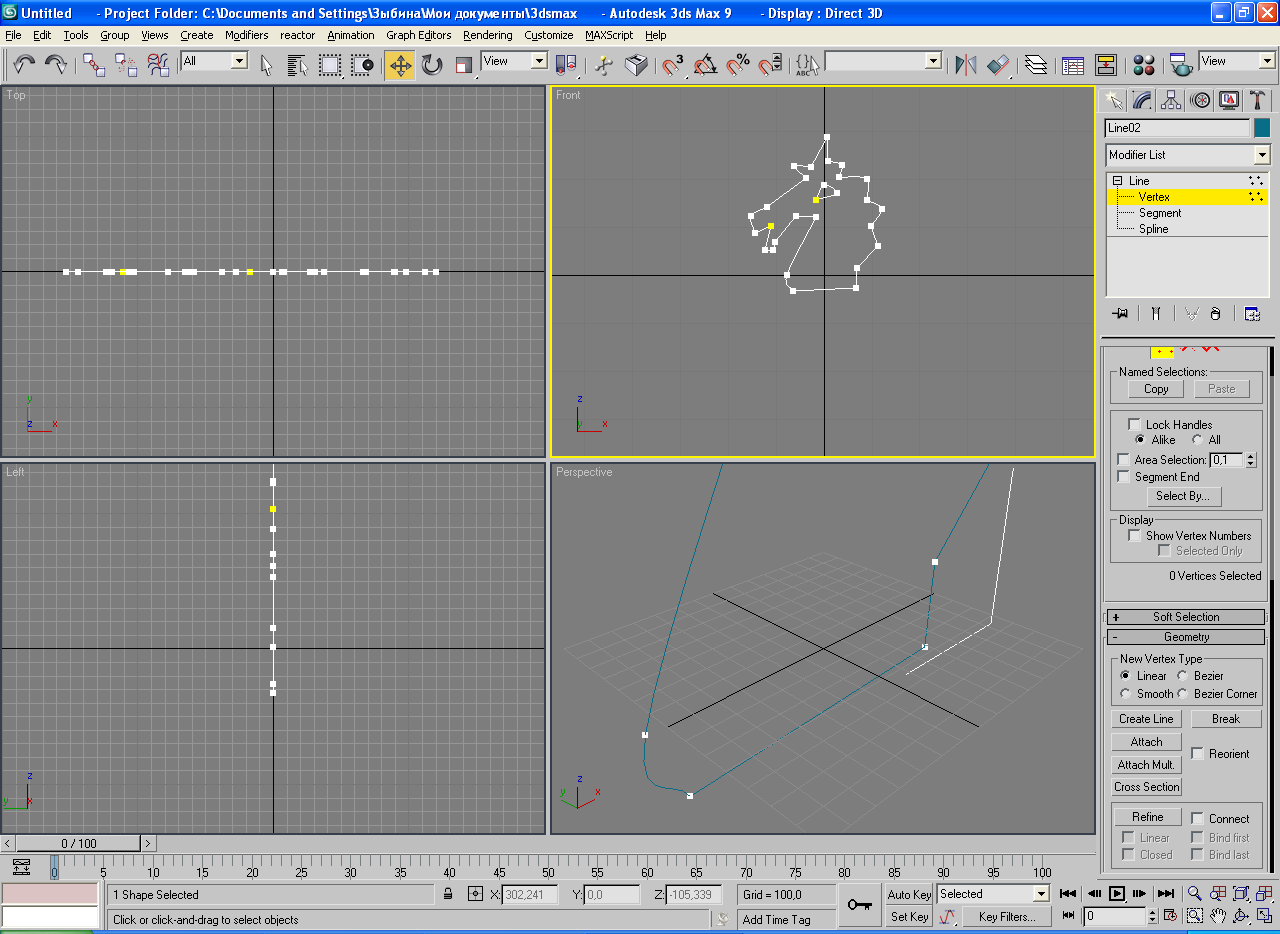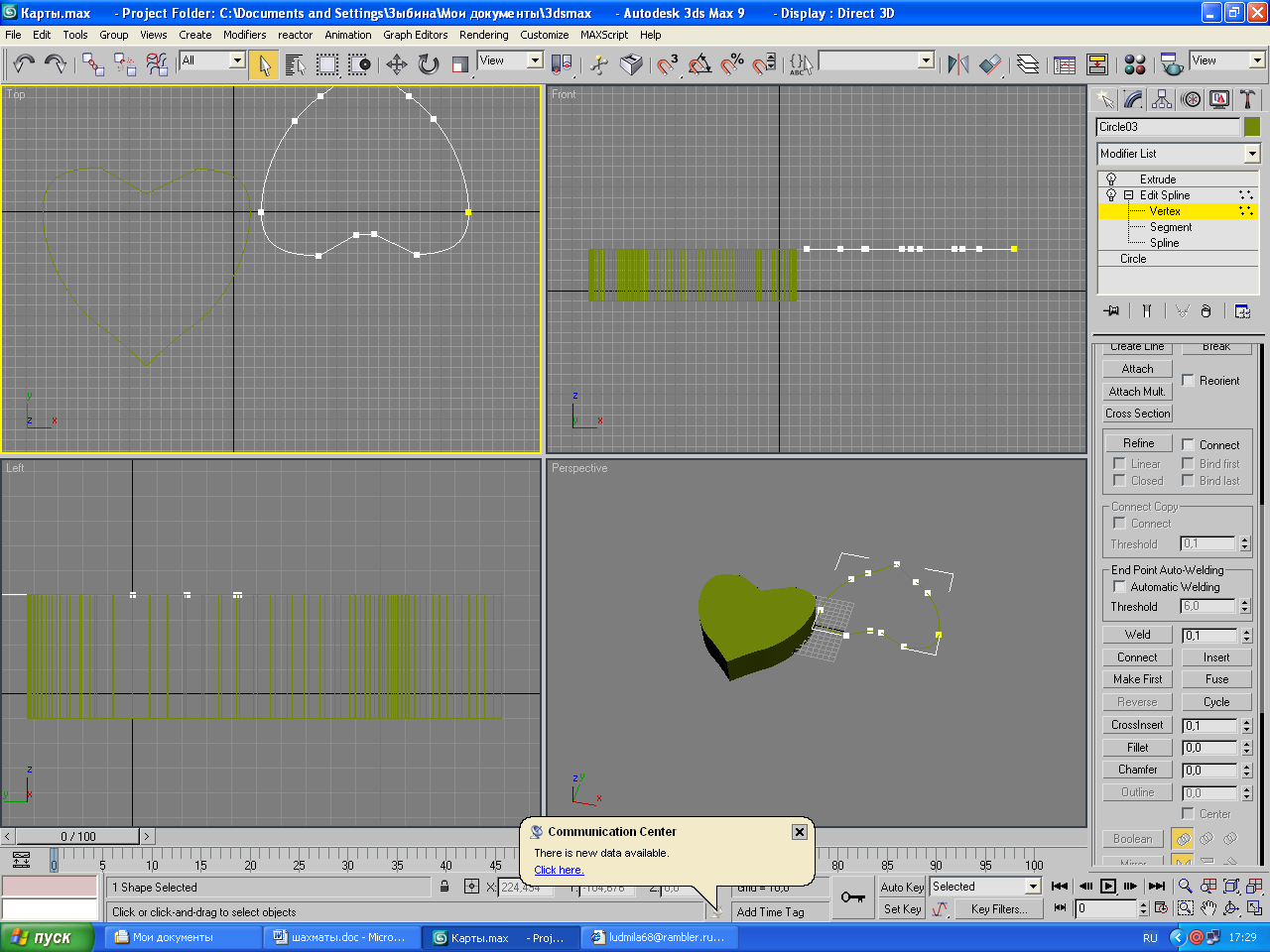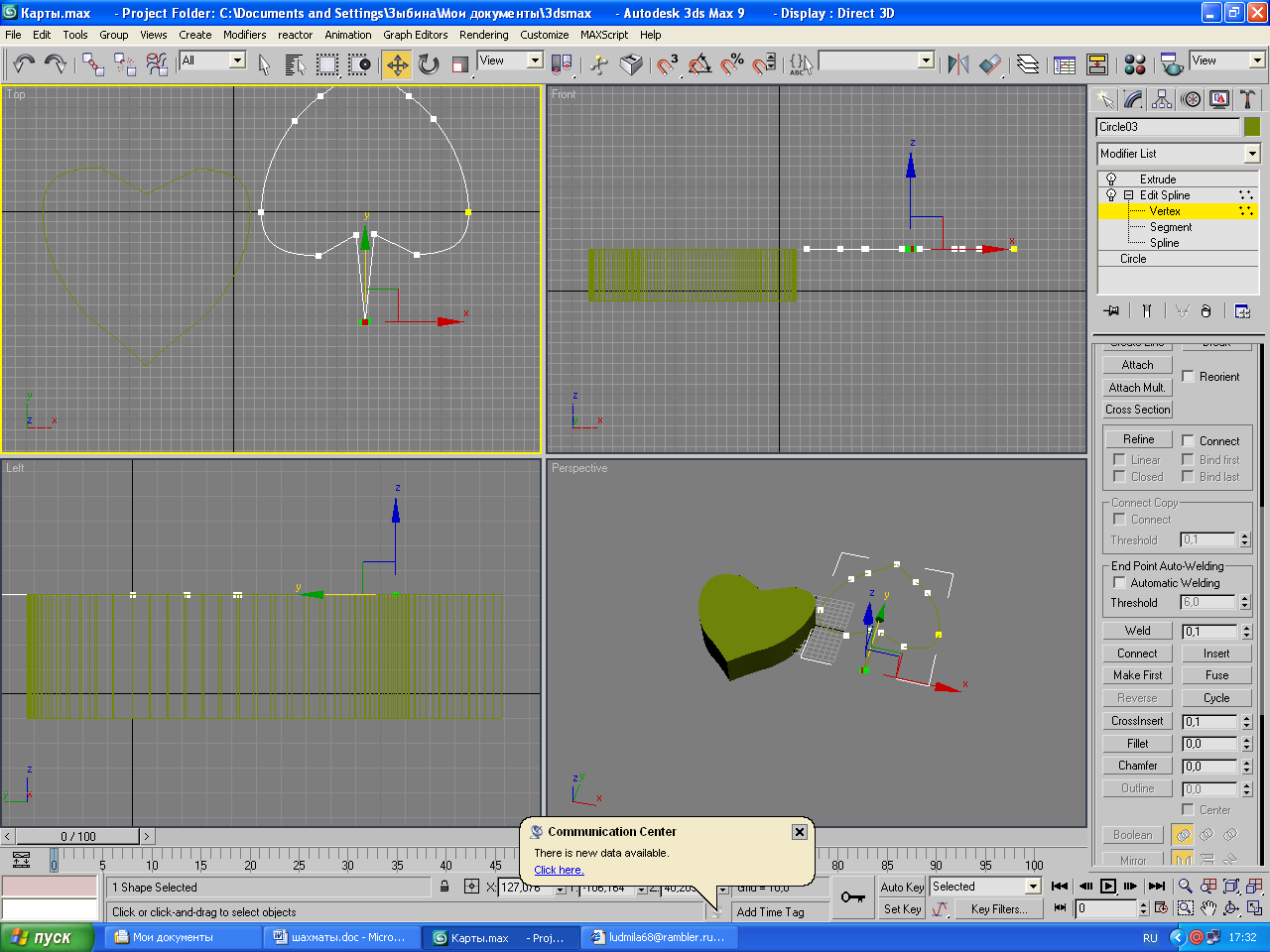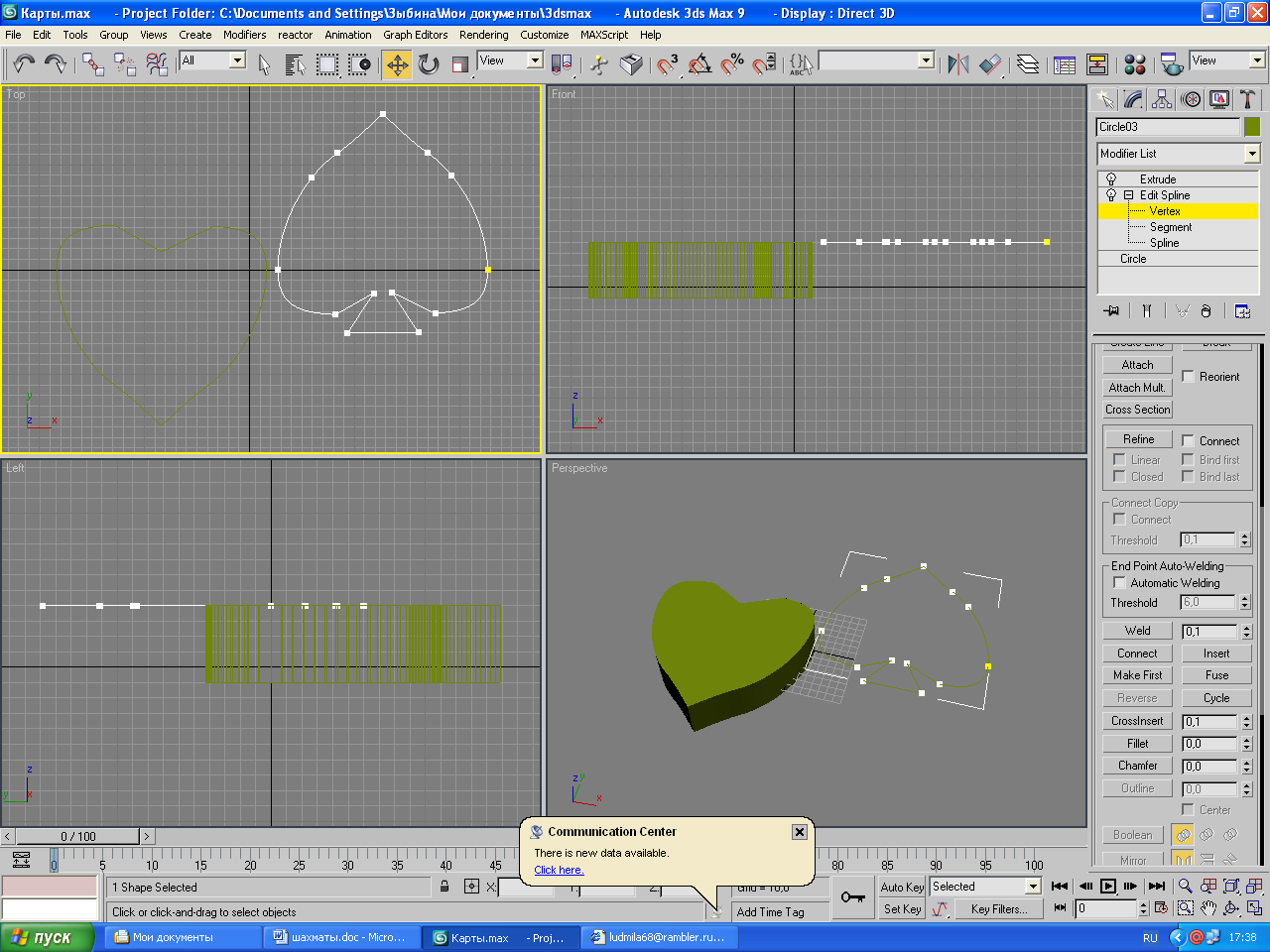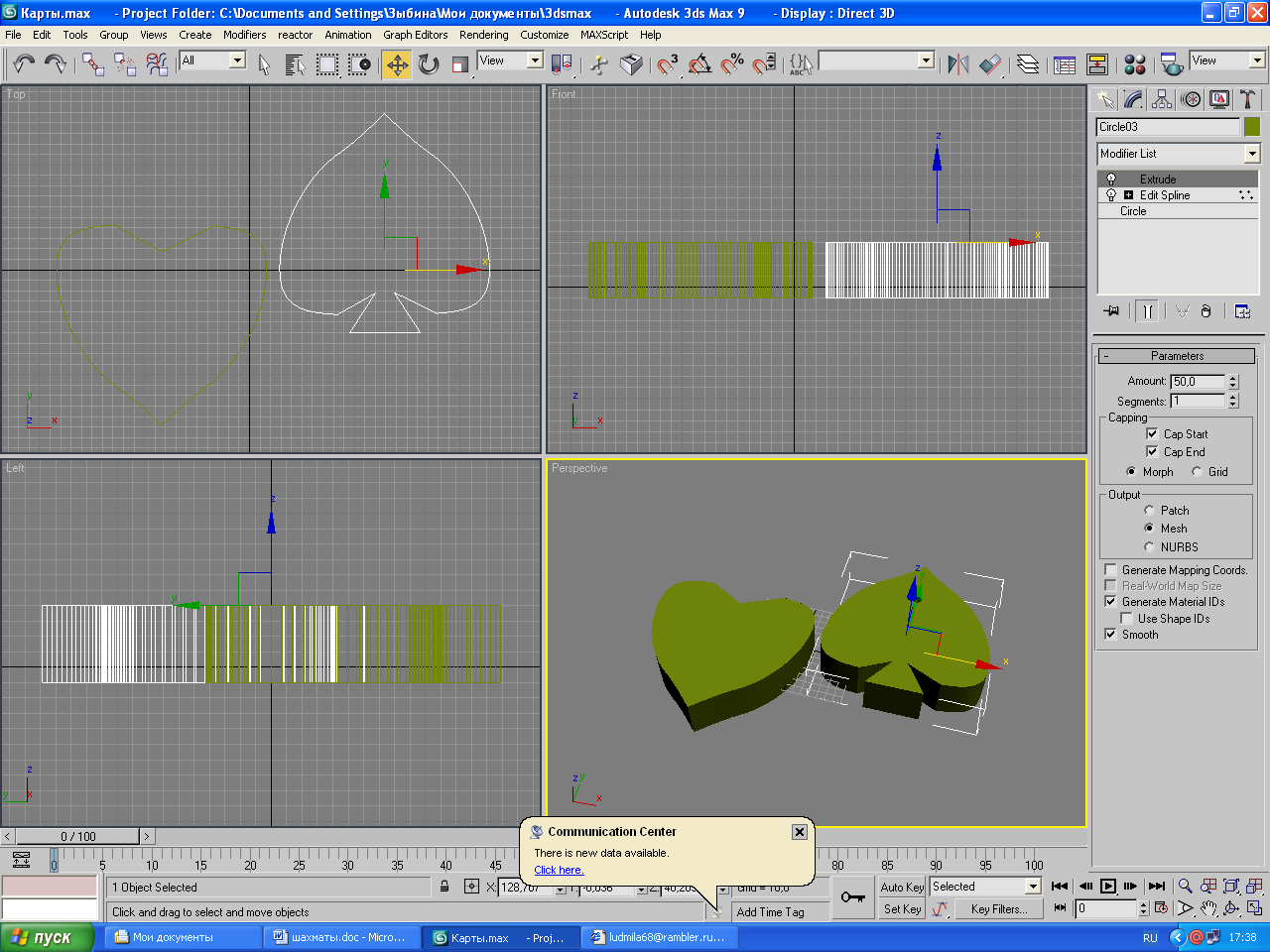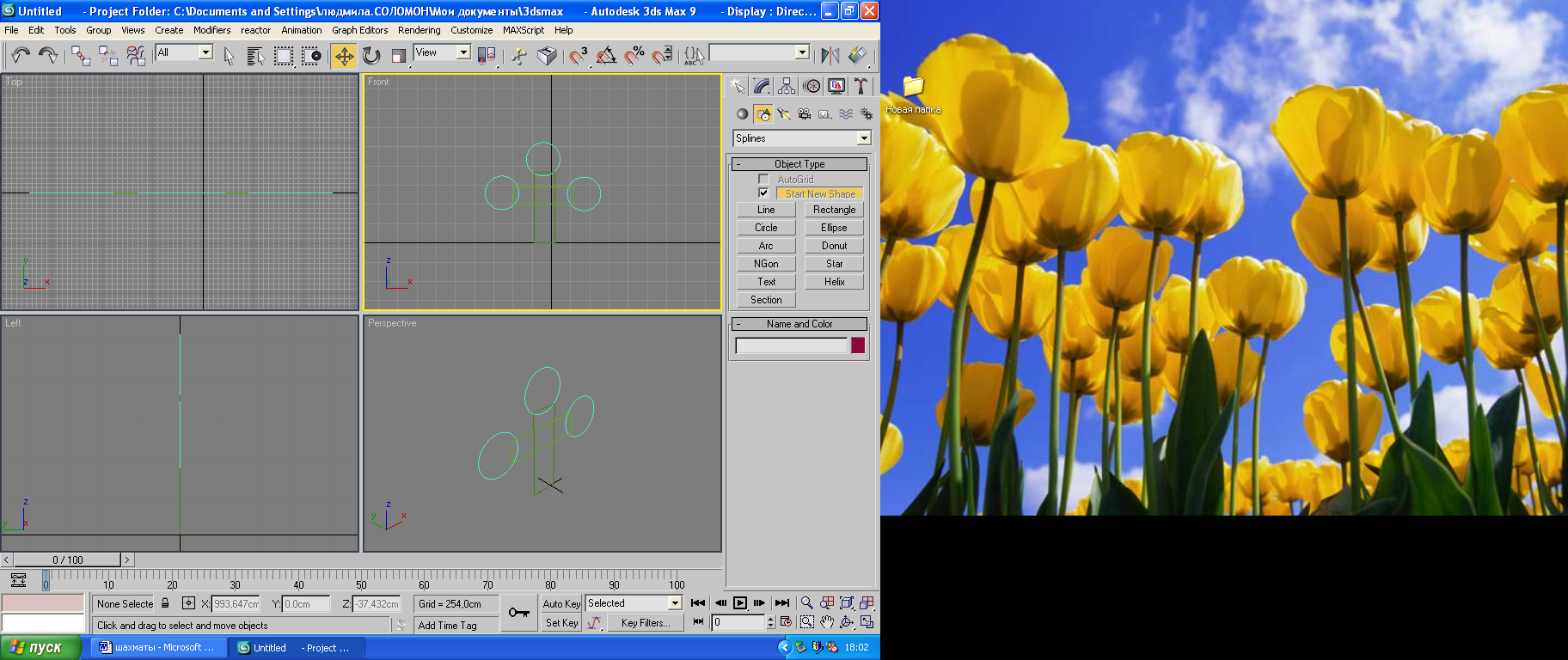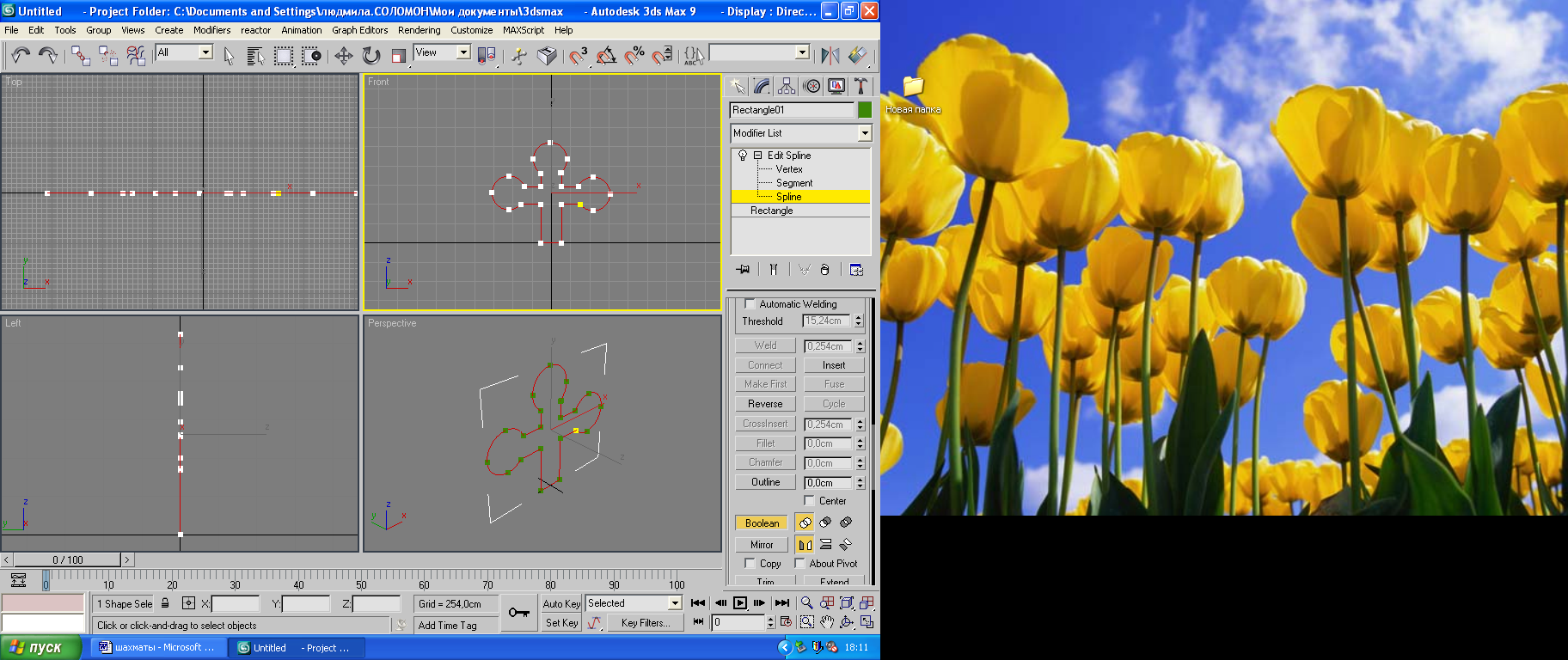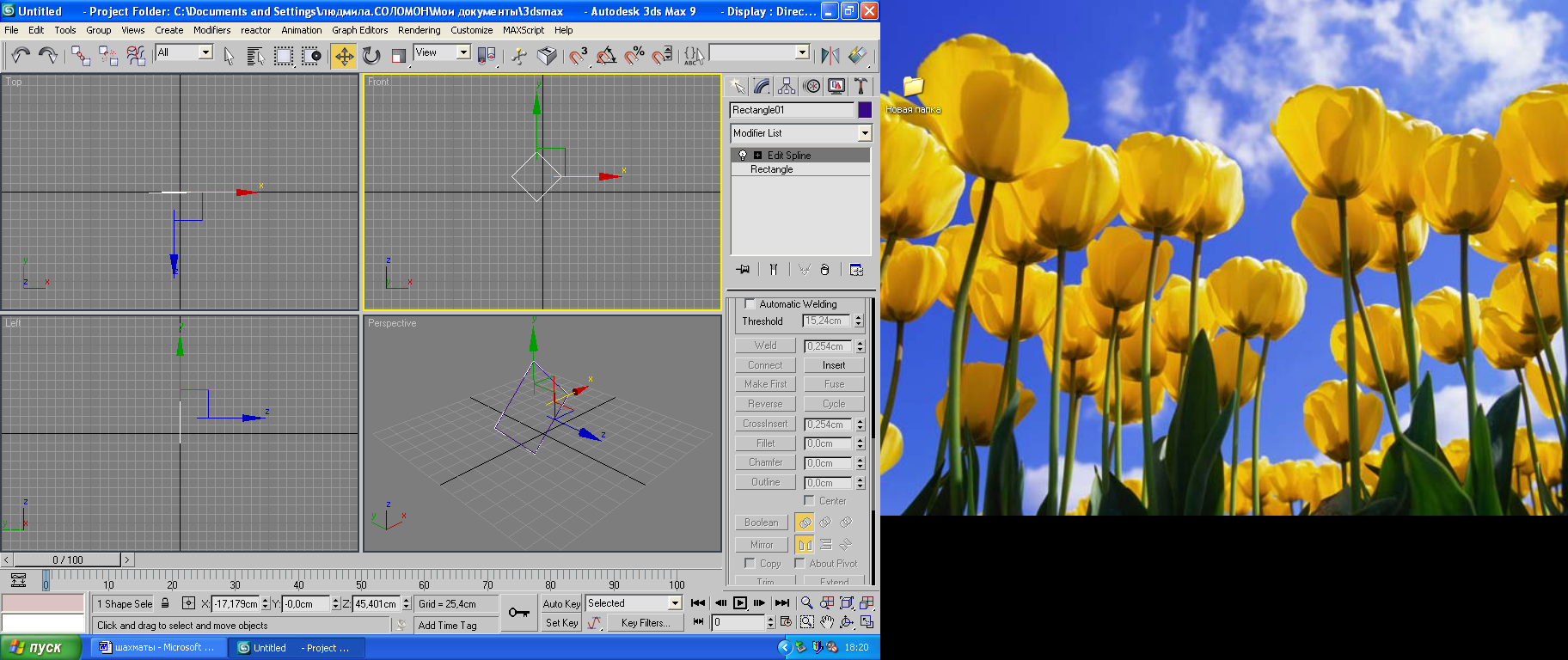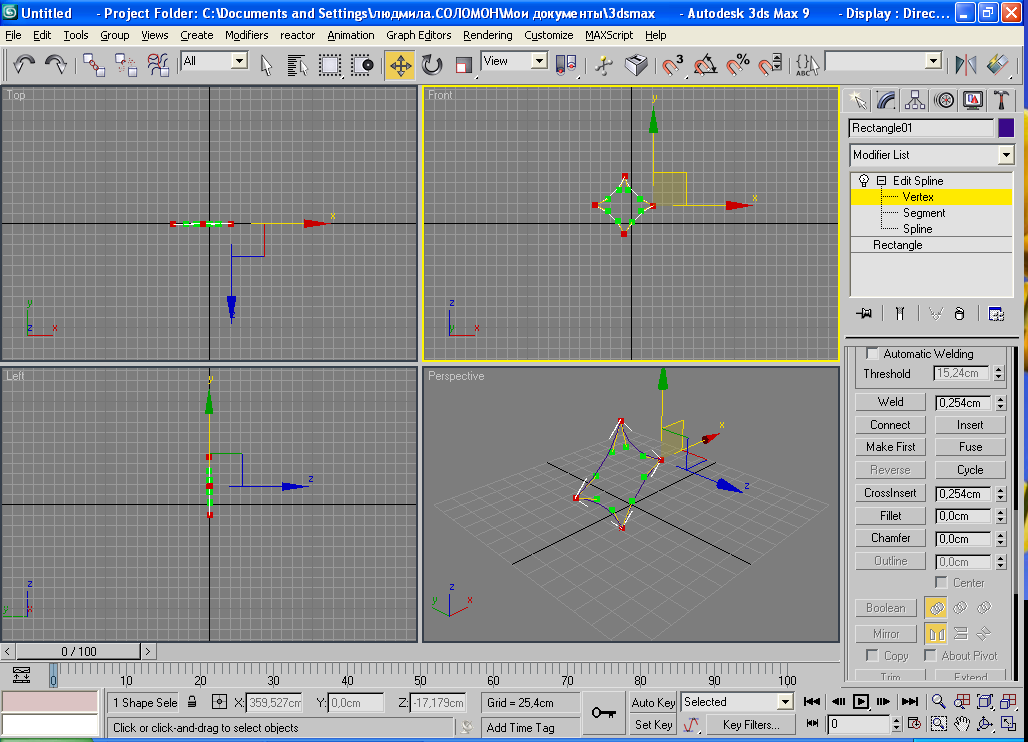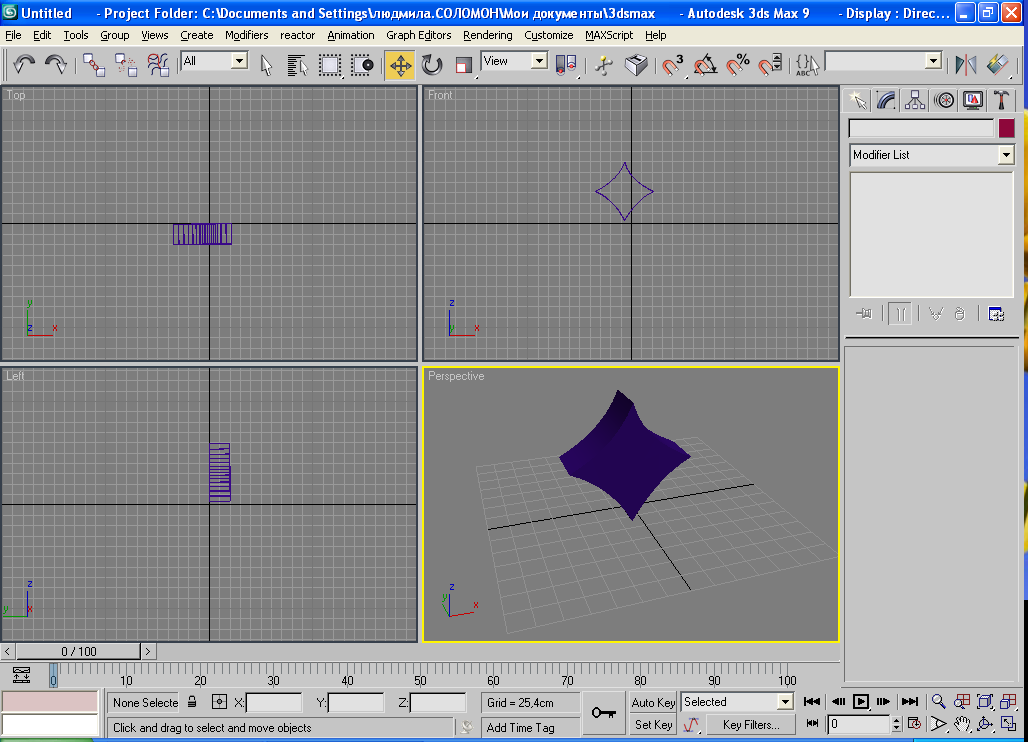Задание «Шахматный конь»
На виде Front, используя плоскую фигуру Line, нарисуйте профиль коня. Примените свойство Attech и форме модификатор Bevel. Настройте уровни таким образом, чтобы они образовывали фаски.
|
|
|
Нижнюю часть фигуры сделайте методом вращения, как делали предыдущие фигуры. Для того чтобы она получилась точно такой же, можно воспользоваться копированием и подправить сплайн на уровне Vertex. Назовем эту часть "подставкой". Обратите внимание, что подставка гораздо ниже остальных фигур.
Сгруппируйте голову коня и подставку.

Модификатор Extrude
Extrude — выдавливание контура. Для применения Extrude подходит любой сплайн, но для получения твердотельного объекта есть два условия:
Сплайн должен быть замкнутым.
Сплайн не должен самопересекаться.
Параметры Extrude
Amount — толщина выдавливания, может быть отрицательной, в этом случае сплайн выдавливается в обратную сторону.
Segments — количество поперечных сегментов. Эти сегменты могут потребоваться только в случае, если к объекту будет применен модификатор.
Cap Start\End — покрышки сверху и снизу выдавленного объекта. Опция должна быть включена для получения твердотельного объекта. На разорванный или самопересекающийся сплайн покрышки построить нельзя.
Smooth — сглаживание ребер.
Задание "Карточные масти"
Червы. На виде Тор создайте Circle (окружность) радиусом 100. Чтобы окружность была более гладкая, в свитке Interpolation добавьте шагов: Steps = 12.
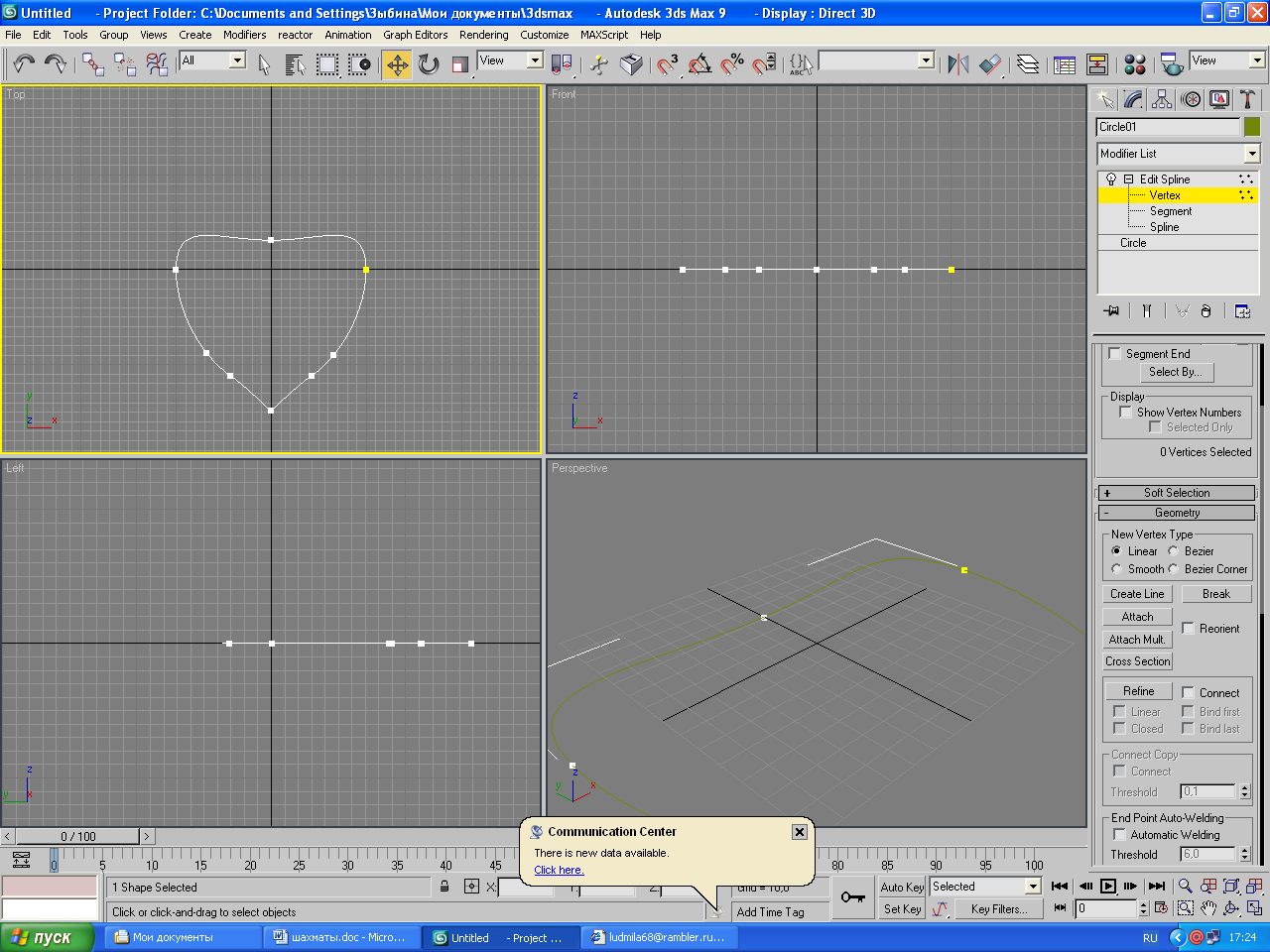
Примените к созданной окружности модификатор Edit Spline. Включите уровень подобъектов Vertex. Измените тип верхней и нижней опорных точек на Bezier Corner. Придайте сплайну форму сердечка. Выключите уровень подобъектов.
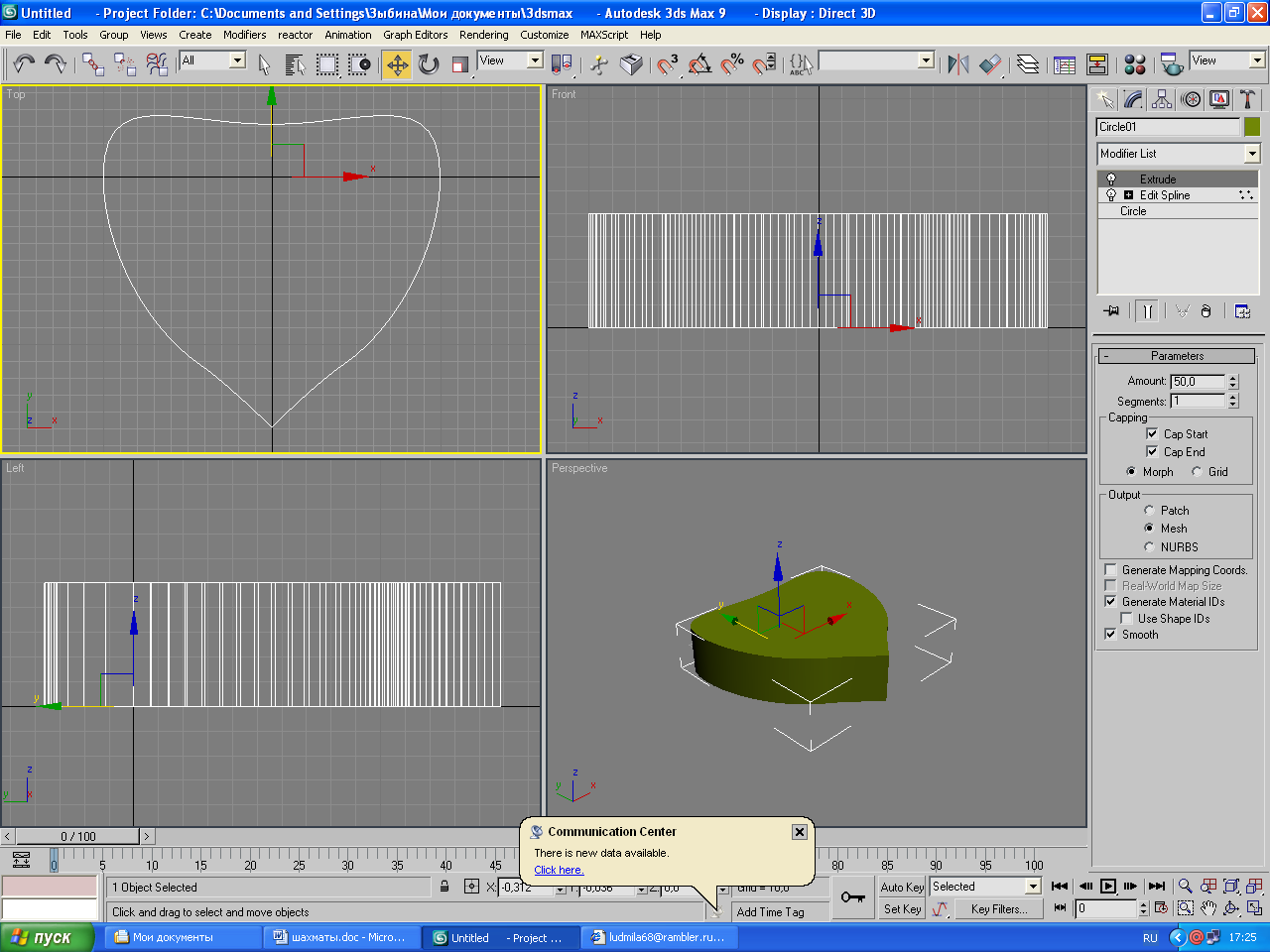
Примените к сплайну модификатор Extrude. Установите величину выдавливания Amount 50.
Пики. Для быстрого создания масти пик, на виде Front отзеркальте черву через команду главного меню Tools - Mirror по оси Y как Сору. Переключитесь на вкладку Modify, в стеке модификаторов зайдите на уровень Vertex. Модификатор Extrude удалять не нужно. Выделите нижнюю точку сплайна.
В свитке Geometry найдите кнопку Chamfer. Рядом с этой кнопкой есть числовое поле. Введите в это поле значение 10 и нажмите клавишу <Enter> на клавиатуре. Точки "разъедутся", как на рисунке.
|
|
|
Добавьте новую вершину между двумя нижними. Для этого в свитке Geometry найдите кнопку Refine. Эта кнопка — для добавления новых вершин на сплайне. Щелкните по ней, а затем по сплайну в том месте, где хотите добавить новую вершину. Измените тип новой вершины на Corner. С помощью инструмента перемещения опустите эту вершину вниз, как на рисунке.
Опять воспользуйтесь командой Chamfer.
Переместите точки так, чтобы сплайн принял форму масти пик.
|
|
В стеке модификаторов сначала выключите уровень подобъектов, а затем поднимитесь к модификатору Extrude (второй раз модификатор применять не нужно). Готова еще одна масть.
Трефы. На виде Front из плоских фигур Shapes постройте комбинацию, как на рисунке. Можно пользоваться клонированием повторяющихся элементов, но обязательно тип клонов выбирайте Сору.
|
|
|
Выделите только один центральный прямоугольник и примените к нему модификатор Edit Spline. В свитке Geometry нажмите кнопку Attach (она станет желтой) и щелкните по всем остальным плоским фигурам. Они все станут белого цвета. Правой кнопкой мыши выключитесь из режима присоединения (кнопка Attach выключится).
В стеке модификаторов включите уровень подобъектов Spline и выделите центральный прямоугольник (он станет красным). В свитке Geometry найдите кнопку Boolean. Убедитесь, что рядом с ней включена опция Union (Объединение).
Щелкните по кнопке Boolean (она станет желтой), и обойдите все остальные фигуры. Щелчком правой кнопкой мыши выключитесь из режима Boolean (кнопка станет серой). Итак, фигуры объединились.
Перейдите на уровень Vertex и подправьте форму, чтобы она была больше похожа на масть треф. Лишние точки можно удалить.
|
|
|
Выключите уровень подобъектов и примените к сплайну модификатор Extrude с величиной выдавливания Amount 50.
Бубны. На виде Front постройте Rectangle с одинаковыми сторонами. С помощью инструмента поворота разверните его на 45°.
Примените модификатор Edit Spline и включите уровень Vertex. Выделите все точки (нажатием комбинации клавиш <Ctrl>+<A>) и измените их тип на Bezier Corner. Настройте управляющие векторы так, чтобы сегменты были изогнутыми.
|
|
|
Выключите уровень подобъектов и примените к сплайну модификатор Extrude с величиной выдавливания Amount 50. Все карточные масти готовы. Сохраните файл.
Выполнение этого упражнения поможет вам разобраться с основными командами модификатора Edit Spline.